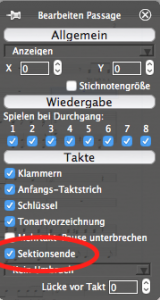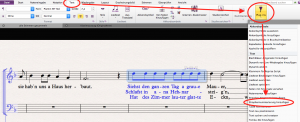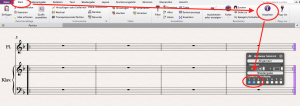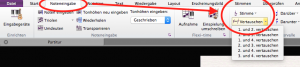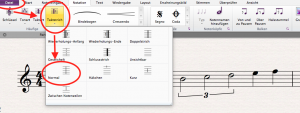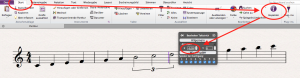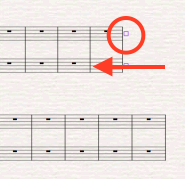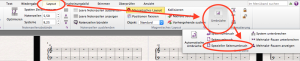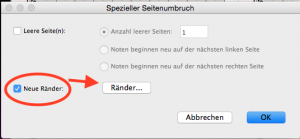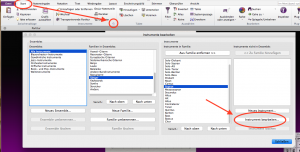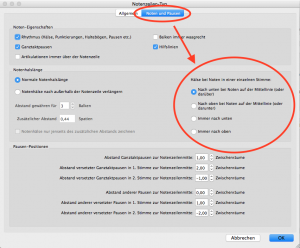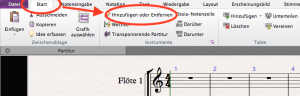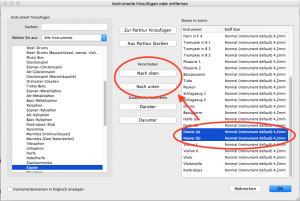Manuskriptpapier löschen
Frage:
Ich habe im Laufe der Zeit einiges an eigenem Manuskriptpapier erstellt und würde gerne ein bisschen Ordnung in diese Vorlagen bringen bzw. einzelne löschen. Wo und wie kann ich das machen?
Antwort:
Das Manuskriptpapier ist im Sibelius-Programmdatenordner gespeichert.
Mac OS X User finden ihn unter: /Benutzer/Benutzername/Library/Application Support/Avid/Sibelius
(Und für Windows gibt das Sibelius-Referenzhandbuch Folgendes an: “C:\Benutzer\Benutzername\Anwendungsdaten\Avid\Sibelius\”.)
Hier kann man selbst erstelltes Manuskriptpapier umbenennen oder löschen bzw. auch neue Ordner erstellen, die dann im Sibelius-Schnellstart-Fenster (nach Programm-Neustart) als neue Kategorien aufscheinen.
PS: Für alle Mac-User, die den Library-Ordner nach dieser Anleitung nicht finden, folgt gleich der nächste Blog-Eintrag.